1С:Предприятие 8.3 /
Бухгалтерия для Украины 2.0 /
Стандартные отчеты
Общая характеристика стандартных отчетов
Механизм расшифровки отчетных данных
В «1С:Бухгалтерию 8 для Украины» включены стандартные отчеты , предназначенные для получения данных по остаткам и оборотам счетов, субконто и проводкам в различных разрезах для бухгалтерского и налогового учета.
Стандартные отчеты рассчитаны преимущественно на внутреннее использование на предприятиях, ведущих бухгалтерский и налоговый учет с помощью «1С:Бухгалтерии 8 для Украины».
В конфигурации предусмотрен следующий набор стандартных отчетов:
- « Оборотносальдовая ведомость »;
- « Шахматная ведомость »;
- « Оборотносальдовая ведомость по счету »;
- «Обороты счета»;
- «Анализ счета»;
- «Карточка счета»;
- « Анализ субконто »;
- « Обороты между субконто »;
- « Карточка субконто »;
- « Сводные проводки »;
- « Отчет по проводкам »;
- «Главная книга»;
- «Диаграмма».
Перечисленные отчеты доступны через меню «Отчеты».
Отчеты используют синтетические и аналитические данные бухгалтерского и налогового учета. Одни и те же отчеты предназначены для получения данных бухгалтерского и налогового учета.
Настройка параметров отчета
В верхней части формы отчета находится командная панель.
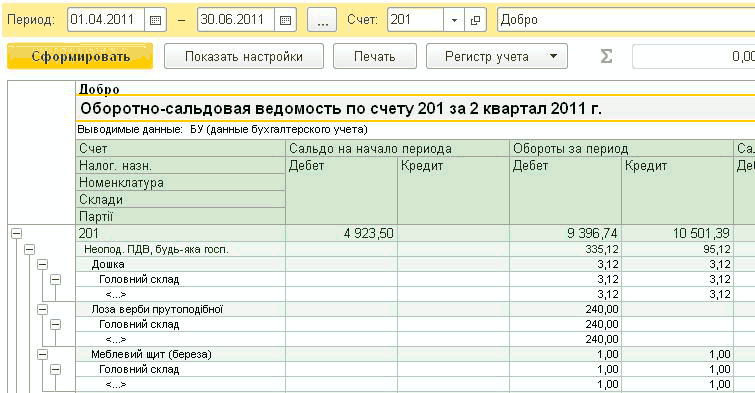
С помощью командной панели можно произвести действия с отчетом: изменить его настройки, распечатать, сохранить и др.
Распечатать отчет можно с помощью кнопки «Печать».
Отчет можно сохранить как электронный документ (регистр учета), подписанный ЭЦП, с помощью кнопки «Регистр учета». Сохранение отчета во внешних форматах (текстовые форматы, .xls и пр.) возможно командой главного меню «Файл» – «Сохранить».
Выделив ячейки табличной части, можно сразу получить итоговую сумму в поле ОЈ.
Панель настройки открывается с помощью кнопки «Показать настройки».
Для сохранения настроек отчета можно воспользоваться кнопкой «Еще» – «Сохранить настройки»Нѕ для загрузки настроек отчета – «Еще» – «Выбрать настройки».
Параметры отчета
Окно настроек открывается по кнопке «Показать настройки». После завершения настройки отчета нужно нажать кнопку «Сформировать». Чтобы закрыть окно настроек, не переформировывая отчет, нужно нажать кнопку «Скрыть настройки».
Из окна настроек также доступны кнопки «Сохранить настройки» и «Выбрать настройки».
Группировка
На закладке «Группировка» можно задать группировку по аналитическим объектам (субконто, измерениям). Порядок группировки изменяется с помощью кнопок «Вверх», «Вниз».
В качестве группировок можно выбирать не только сами аналитические объекты, но и их свойства и реквизиты. Например, на счетах 2го класса можно использовать не только группировку «Номенклатура», но и группировку «Номенклатура. Номенклатурная группа».
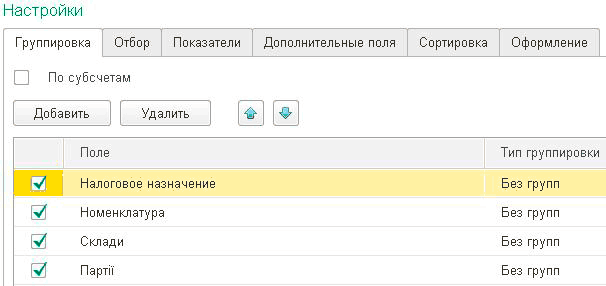
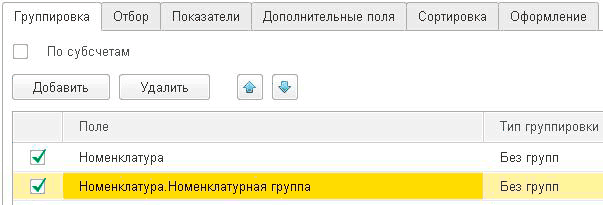
Также с помощью панели можно установить настройку детализации по субсчетам.
Отбор данных для отчета
На закладке «Отбор» можно указать список категорий данных, для которых следует формировать отчет, или, наоборот, которые не должны учитываться при формировании отчета.
Отбор условий для формирования отчета устроен аналогично универсальному отбору в списках системы
«1С:Предприятие 8» (См. книгу «1С:Предприятие 8. Руководство пользователя »). На закладке «Отбор»
специальной формы настройки отображается табличная часть, содержащая три колонки.
- колонке «Поле» следует выбрать параметр или реквизит, доступный для настройки отчета. В последней колонке указывается конкретное значение выбранного параметра или реквизита параметра (например, если в колонке «Поле» для выбора будет доступен параметр «счет», то также будет доступен и любой его реквизит: «количественный», «валютный» и др.).
- колонке «Тип сравнения» выбирается условие сравнение. Здесь можно выбирать среди следующих вариантов:
- «Равно» —” параметр должен быть точно равен значению;
- «Не равно» —” параметр не равен значению;
- «В списке» —” параметр должен быть равен одному из значений, указанному в графе «Значение» (при выборе такого условия в графе «Значение» становится возможным указать не одно значение, а список значений);
- «В иерархии» —” параметр должен быть равен либо самому значению, либо подчиненному значению
(например, значению счета или любого субсчета этого счета);
- «В списке по иерархии» —” аналогично предыдущему условию для списка значений;
- «Не в иерархии» —” параметр должен быть не равен ни самому значению, ни подчиненным значениям;
- «Не в списке по иерархии» —” аналогично предыдущему условию для списка значений.
Если в табличной части указать два или более условия заполнением нескольких строк, то при отборе данных для формирования отчета будет проверяться одновременное соблюдение всех указанных условий (так называемое объединение условий по «И»).
Показатели
Настраивается состав показателей отчета. Для счета учета, в зависимости от его свойств, могут выводиться одновременно данные бухгалтерского и налогового учета, а также разница между ними, данные о количестве и валютной сумме.
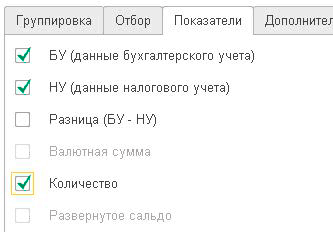
Дополнительные поля
На закладке «Дополнительные поля» можно указать дополнительные данные об аналитических объектах, являющихся группировками отчета. Например, на счетах 2го класса для группировки «Номенклатура» можно указать дополнительно базовую единицу измерения .
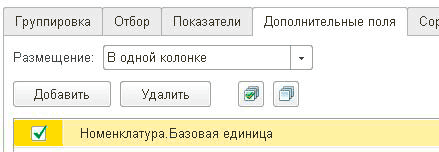
Сортировка
С помощью панели сортировки можно упорядочить значения по графам (полям) отчета. Например, сальдо на
начало можно сортировать по возрастанию (убыванию) значений. Элементы справочника Контрагенты можно сортировать по любому реквизиту: коду, ЕДРПОУ, наименованию и т. д. Можно задавать сразу несколько настроек для сортировки.
Оформление
С помощью панели оформления можно управлять настройками заголовка, выводом подписей, выделением отрицательных остатков. Также можно выбрать один из предустановленных вариантов оформления отчета.
![Группировка Отбор Показатели Дополнительные поля Сортировка Оформление Вариант оформления: Добавить ]13 Представле 0 Выделять о 0 Уменьшенн По умолчанию Черно-белый Основной Яркий Море Арктика Зеленый Античный](/img/materialy_obshchaya-kharakteristika-standartnykh-otchetov/p031006.png)
Механизм расшифровки отчетных данных
Достоинством всех стандартных отчетов является возможность их детализации (расшифровки). Эта возможность существенно облегчает обнаружение и исправление ошибок, позволяет быстро находить ответы на вопросы, возникающие в текущей работе пользователей.
При наведении курсора на ячейку, которую можно расшифровать, курсор принимает форму ![]() . Расшифровка выполняется двойным щелчком мыши на ячейке с показателем, заинтересовавшим пользователя.
. Расшифровка выполняется двойным щелчком мыши на ячейке с показателем, заинтересовавшим пользователя.
Во вспомогательном окне можно уточнить вариант расшифровки. Результат расшифровки выводится на экран компьютера поверх исходного отчета в виде отдельной формы.
Если описанная последовательность действий используется для поиска учетной ошибки и ее последующего исправления, то эти действия можно продолжить следующим образом.
В открывшемся отчете «Карточка счета» или «Отчете по проводкам» можно щелкнуть мышью по записи проводки, вызывающей сомнение, —” на экране появится форма исходного документа, породившего данную проводку, или форма исходной операции. Если в исходном документе удастся найти ошибку, то ее можно исправить и заново провести документ —” перезаписать проводки (или заново сформировать проводки операции).
Следует иметь в виду, что отчеты, которые до этого были сформированы и выведены на экран, после перезаписи проводок сами не переформируются. Потребуется сформировать их заново, нажав кнопку «Сформировать» командной панели.
Другие материалы по теме:
1с:предприятие 8. руководство пользователя, дополнительные поля, сортировка, группировка, бухгалтерского, группировки, показатели, также, сохранить, оформление, дополнительные, отчеты, отбор, сформировать, субконто, например, номенклатура, настройки, пример, счета, на закладке, данные, значение, отчет, учет, счет
Материалы из раздела: 1С:Предприятие 8.3 / Бухгалтерия для Украины 2.0 / Стандартные отчеты
Другие материалы по теме:
Нас находят: https://stimul kiev ua/materialy htm?a=obshchaya-kharakteristika-standartnykh-otchetov, оборотно сальдовая шахматная ведомость

Мы на Facebook